* 主体类型
* 企业名称
* 信用代码
* 所在行业
* 企业规模
* 所在职位
* 姓名
* 所在行业
* 学历
* 工作性质
请先选择行业
您还可以选择以下福利:
行业福利,领完即止!

下载app免费领取会员


打开一个项目文件,进入平面视图,单击“视图”选项中“三维视图”面板下拉列表中“漫游”按钮(如图1),进入漫游路径绘制模式。在绘制慢板上册选择自“F1”,偏移量为1750(这里的偏移量是指漫游者的视高)(如图2),沿建筑物四周绘制漫游路径,绘制完成后单击“完成漫游”按钮(如图3)。

图1

图2

图3
此时视图自动进入“修改|相机”界面,单击“编辑漫游”,进入漫游编辑模式。在控制选项中可以选择“活动相机”、“路径”、“添加关键正”、“删除关键帧”四个选项,在此我们选择“活动相机”命令(如图4),单击刚刚绘制的路径中视图窗口里实心原点,可以改变漫游路径视图的方向,单击拖拽空心原点可以改变漫游窗口的视深(如图5)。如果选择“路径”,您可以对刚刚绘制的漫游路径进行更改。
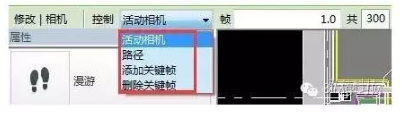
图4

图5
此时在项目浏览器中多长“漫游”栏目,双击你所制作的漫游(如图6),进入漫游视图。单击“播放”按钮(如图7),就可以播放你看看绘制路径里的漫游了。
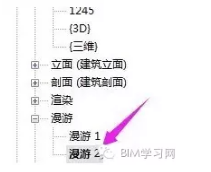
图6
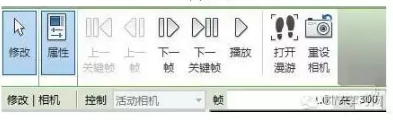
图7
当然,你也可以通过“导出”→“图形和动画”→“漫游”的方式导出你刚刚制作的漫游。
来源:弘洁科技
本文版权归腿腿教学网及原创作者所有,未经授权,谢绝转载。

- Revit技巧 | 如何将revit构件透明度?REVIT在机电优化过程中如何调整结构的透明度
- Revit技巧 | Revit族文件的默认保存路径
- Revit技巧 | 关于Revit设置标准的矩形风管边长规格
- Revit技巧 | Revit墙饰条怎么放置?Revit墙饰条和分隔条使用技巧
- Revit技巧 | revit视图中图元不可见
- Revit技巧 | Revit为什么查看表面积?如何在BIM模型中创建并使用面积方案,定义空间关系
- Revit技巧 | 如何在Revit中制作体量形体?需要哪些步骤?
- Revit技巧 | Revit如何编辑族?Revit多规格类型族批量编辑
- Revit技巧 | Revit家族和体积的关系
- Revit技巧 | 如何打开Revit2018的属性栏?
相关下载

















































